Методы разметки. Деление окружностей
Предположим, требуется изготовить чертёж детали показанной на рисунке.

Если изготовление контурных окружностей не вызывает сложности, то изготовление окружностей отверстий расположенных на осевой линии окружности может вызвать затруднения. Если размечать осевую линию (в нашем случае диаметром 100 мм) традиционными линиями разметки под определённым углом, то это весьма кропотливая работа и займёт уйму времени. Компас 3D предоставляет возможность копировать объекты в нужном количестве по окружности. Для изготовления 24 отверстий по окружности нарисуем осевую окружность диаметром 100 мм. Тип линии окружности следует выбрать "Осевая". Затем, следует нарисовать одну окружность диаметром 9 мм с центром в точке пересечения осевых линий.
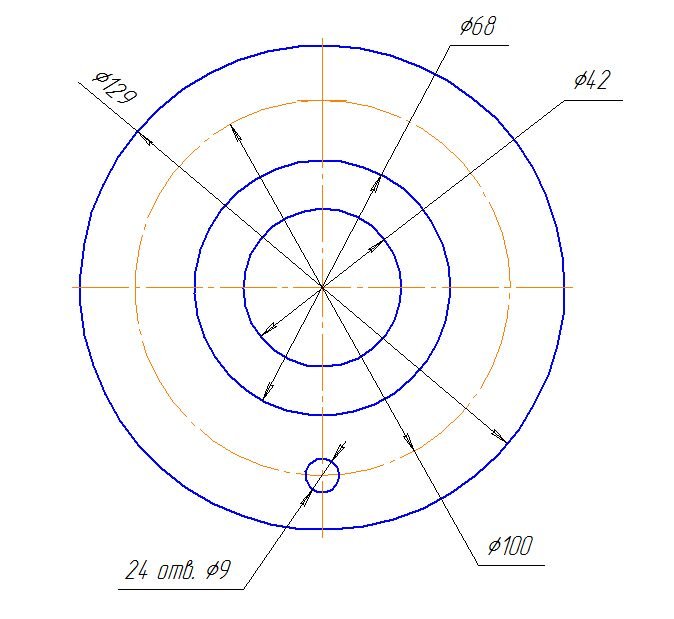
Далее следует выделить нарисованную окружность отверстия и зайти в меню "Редактор / Копия" и выбрать пункт "По окружности".

На панели свойстве в редакторе "Количество копий", следует ввести 24 и включить кнопку "Вдоль всей окружности".

Произведя эти манипуляции, следует щёлкнуть мышкой в центре детали. На чертеже появятся фантомные изображения будущих отверстий.
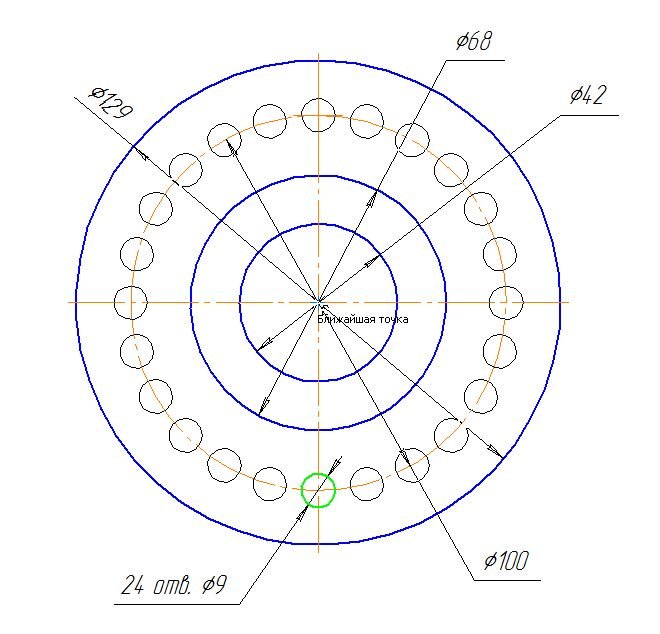
Завершается процесс копирования нажатием кнопки "Создать объект" или одновременным нажатием клавиш Ctrl + Enter.

Виды и масштабы
Для изготовления чертежей в заданном масштабе, например, крупногабаритных деталей, следует настроить виды чертежа. Создав новый чертёж, следует в меню "Вид" выбрать пункт "Дерево видов". Слева появится панель со списком видов. Затем, в меню "Вставка" следует выбрать пункт "Вид". На панели свойств следует ввести масштаб, например 1 : 100.
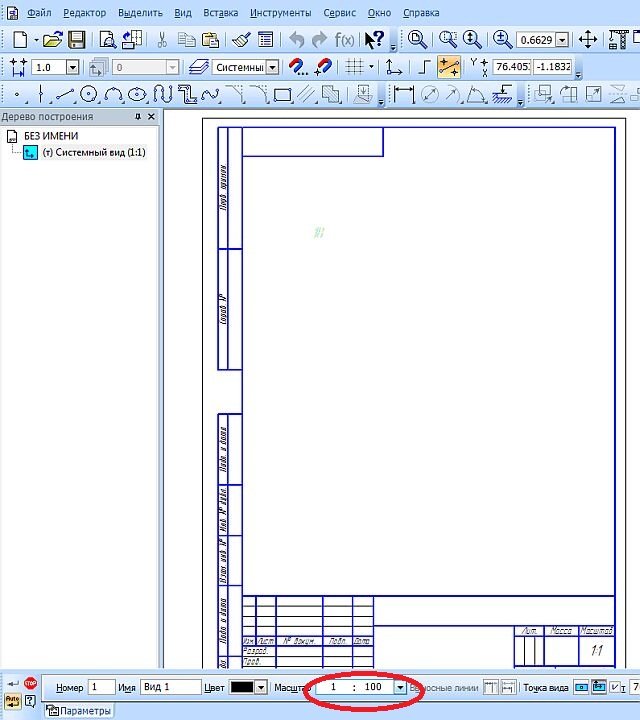
В заключение создания вида следует щёлкнуть мышкой по листу чертежа. В списке видов добавится ещё один вид (Вид1 (1:100)).
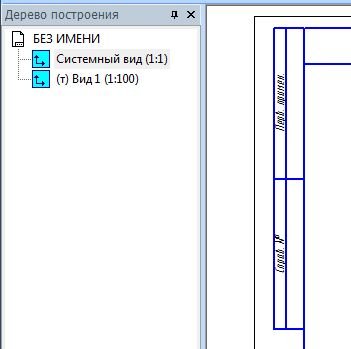
Для работы с вновь созданным видом его нужно выделить в списке дерева видов. Попробуем нарисовать объект и проставим размеры. Выберем инструмент "Прямоугольник" и щёлкнем мышкой внизу листа.
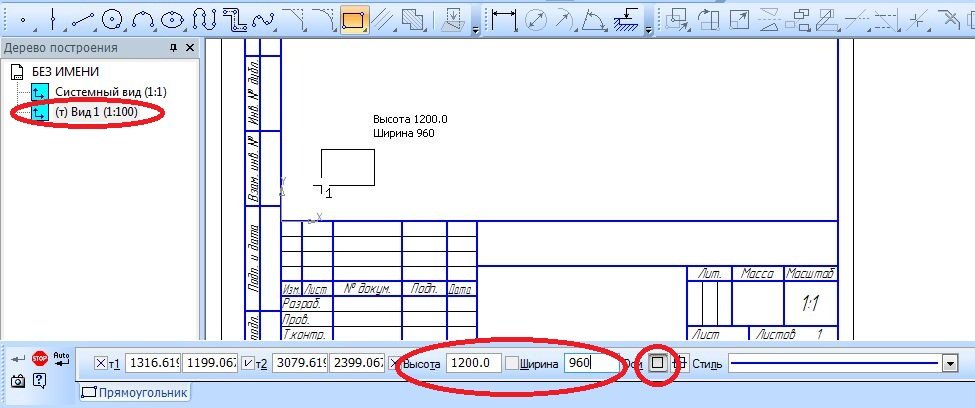
На панели свойств следует ввести высоту 1200 и ширину 960. Включить отображение - без осей. Завершим рисование прямоугольника. Для проверки масштаба поставим размеры ширины и высоты.
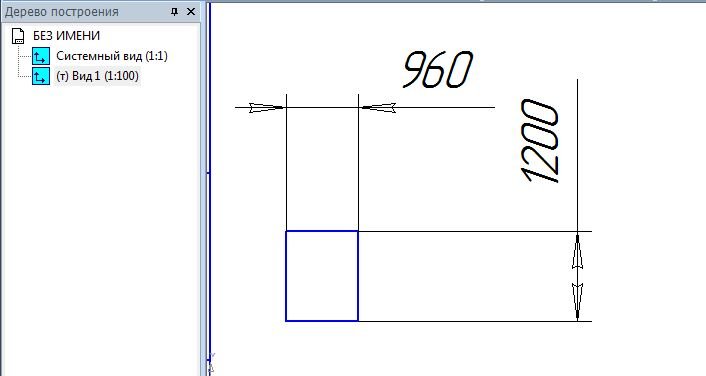
Мы видим, что размеры отображаются с учётом заданного масштаба.

Настройка листа для архитектурно-строительных чертежей
В Компас 3D, по умолчанию, чертёжные листы настроены для машиностроительного черчения. При архитектурно-строительном черчении, где размерные линии, масштабы, основная надпись чертежа и тому подобное отображаются несколько по другому. Поэтому, при создании архитектурно-строительного чертежа следует произвести необходимые настройки.
Создадим новый чертёж и на поле чертежа щёлкнем правой кнопкой мыши.
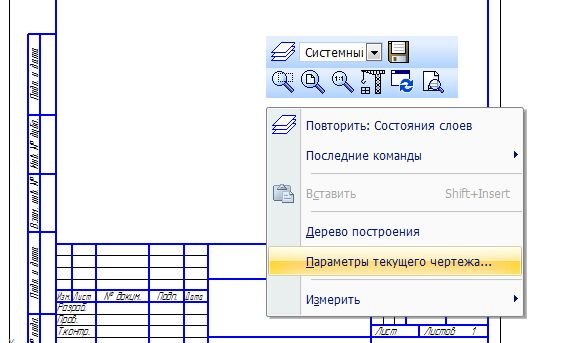
В локальном меню выберем пункт "Параметры текущего чертежа". Появится панель "Параметры".
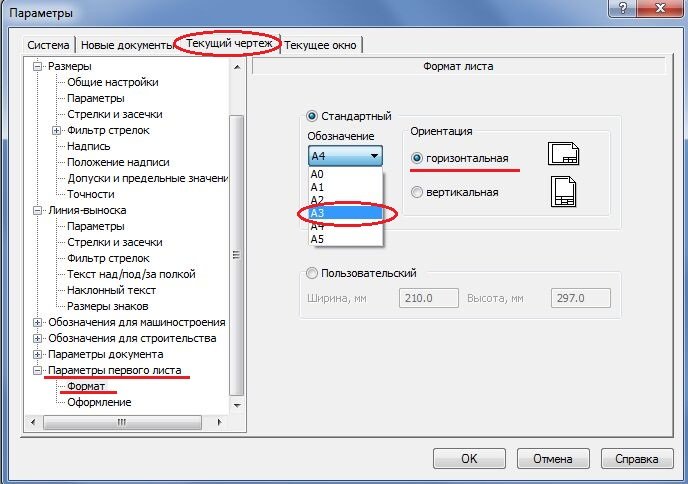
Обычно, архитектурно-строительные чертежи изготавливаются на листах больших форматов, например А3, А2 и тому подобных. Изменим сначала формат листа на А3 с горизонтальным расположением. Для этого, на панели "Параметры", следует выбрать закладку "Текущий чертёж", в списке настроек выбрать "Параметры первого листа / Формат". На панели формат листа следует установить "Ориентация - горизонтальная" и выбрать необходимый формат листа, например А3.
Так как лист всё ещё настроен на машиностроительное черчение, то следует изменить тип оформления чертежа на "Строительный". Для этого в списке настроек следует выбрать "Параметры первого листа / Оформление".
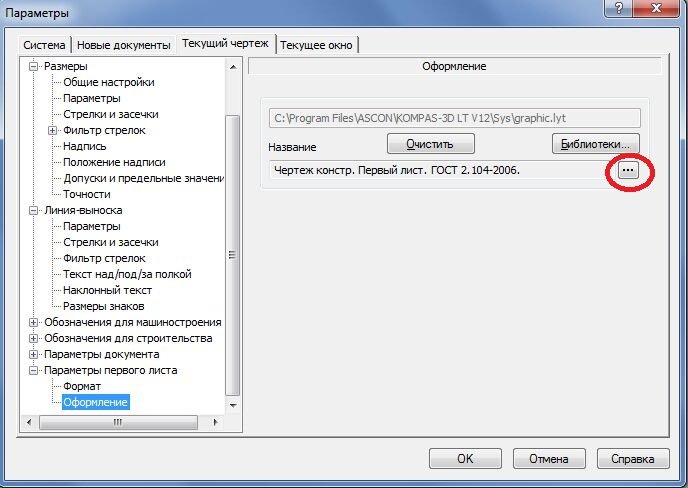
Мы видим, что на панели "Оформление" по умолчанию выбран шаблон "Чертёж констр. Первый лист. ГОСТ 2.104-2006". Для изменения типа чертежа следует нажать кнопку, выделенную на рисунке красным кружком.
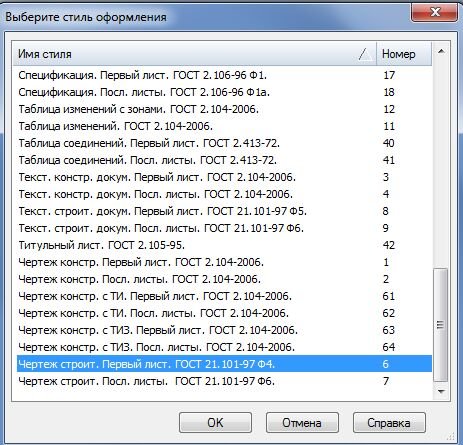
На панели стилей следует из списка выбрать пункт "Чертёж строит. Первый лист. ГОСТ 21.101-97 Ф4" и нажать "Ок".
Далее следует настроить размерные линии для строительного чертежа. Для этого на панели "Параметры" следует выбрать пункт "Размеры / Фильтр стрелок / Линейные размеры".
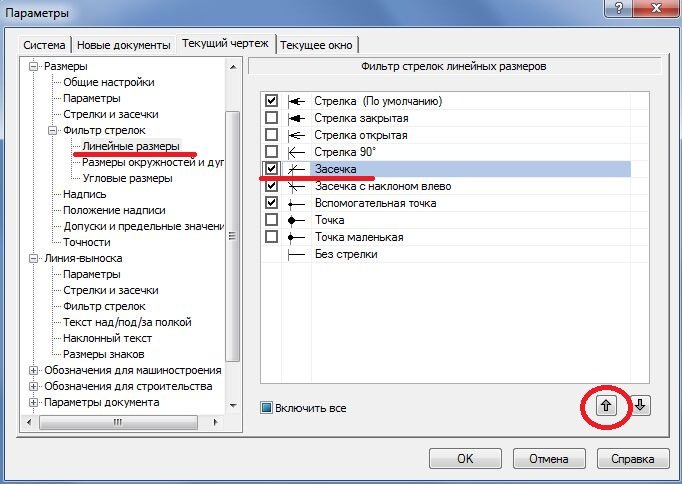
На панели "Фильтр стрелок линейных размеров" следует поставить галочку напротив опции "Засечка" и переместить этот пункт вверх на первое место (По умолчанию) кнопкой со стрелкой, показанной на рисунке в красной окружности.
В заключение настроек следует нажать "Ок" и закрыть панель "Параметры" так же нажав "Ок". Мы увидим, что лист принял заданную форму и изменилась основная надпись чертежа - стала такой как принято в строительном черчении.
Как и в предыдущем разделе "Виды и масштабы" следует создать вид и установить в нём нужный масштаб, например 1 : 100.
Теперь всё готово к изготовлению строительного чертежа. Для проверки настроек нарисуем прямоугольник, например шириной 15000 мм и высотой 10000 мм.
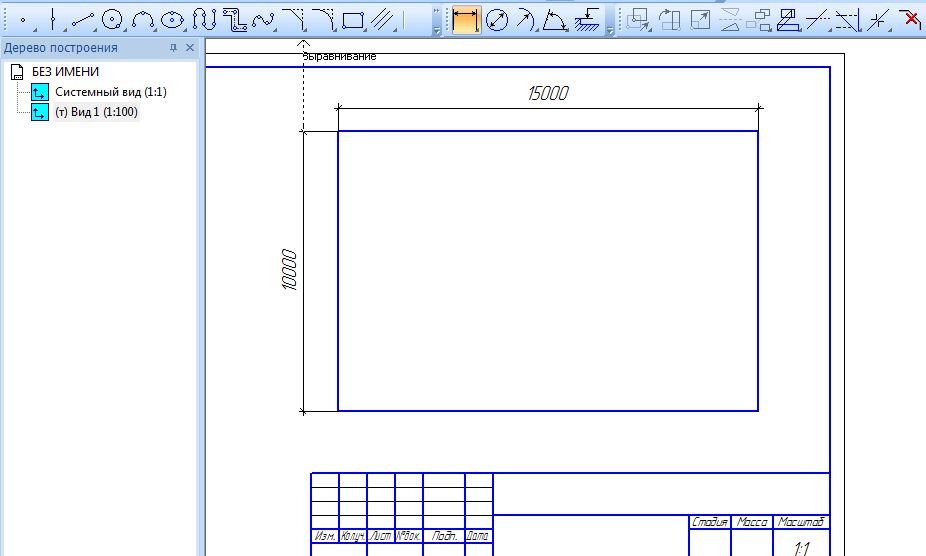
Поставим размеры и убедимся, что всё работает правильно.

|

